Streamtuner is een van die Linux-toepassingen die zonder vermelding waarschijnlijk onopgemerkt blijven. Dat is jammer, gezien hoe gemakkelijk het is om verschillende muziekstreams te vinden en af te stemmen zonder het commando aan te raken of zelfs je favoriete muziek te googlen.
Met Streamtuner vindt u tal van muziekgenres binnen handbereik, wachtend op u om ze naar uw luidsprekers te streamen. Maar hoe gemakkelijk is Streamtune? U zult verrast zijn hoe gemakkelijk. En Streamtuner is niet beperkt tot Shoutcast. U kunt streamen:
- Live365
- Xiph.org
- basic.ch
- lokale streams
en nog veel meer.
Krijgen en installeren
Streamtuner moet worden opgenomen in de repositories van uw distributies, zodat u uw Software-hulpprogramma kunt openen, Streamtuner kunt zoeken, Streamtune kunt selecteren en de wijzigingen kunt toepassen.
Zodra stream tuner is geïnstalleerd, zult u het waarschijnlijk vinden in uw Audio-submenu van uw hoofdmenu. Als u het niet kunt vinden, kunt u het starten door de opdracht streamtuner uit te voeren vanaf de opdrachtregel.
Hoe het werkt

Streamtuner is vrij eenvoudig te gebruiken. Eenmaal geopend (zie afbeelding 1) navigeert u door de verschillende streams, selecteert u de gewenste stream en klikt u op de knop Tune in. U kunt zelfs een stream opnemen (standaard in mp3-indeling) door op de knop Opnemen te klikken.
opties
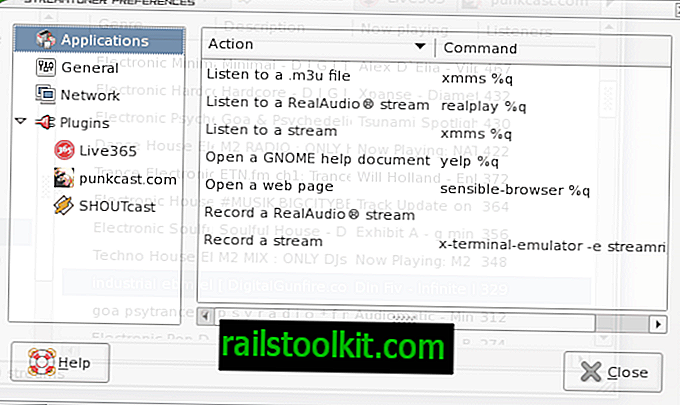
Streamtuner zal standaard de toepassing gebruiken die u hebt ingesteld om de specifieke stream af te spelen. Standaard koos mijn installatie voor XMMS om streams af te spelen. U kunt Streamtuner echter configureren om elke toepassing te gebruiken die de stream zal afspelen.
Om Streamtuner te configureren om een andere toepassing te gebruiken, klikt u op het item Voorkeuren in het menu Bewerken om het venster Voorkeuren te openen (zie Afbeelding 2). In dit venster ziet u de verschillende soorten acties voor Streamtuner. Als u een opdracht wilt wijzigen om deze actie af te handelen, dubbelklikt u op de specifieke actie, verwijdert u de gebruikte opdracht en vervangt u de opdracht. U moet de exacte opdracht weten om de toepassing uit te voeren die u wilt gebruiken. Zorg ervoor dat u het achtervoegsel "% q" bij de opdracht houdt (anders wordt de toepassing geopend, maar niet voor de specifieke stream.)
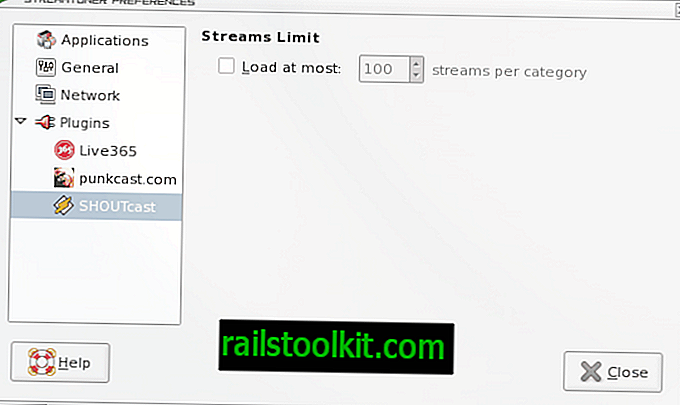
Vanuit hetzelfde voorkeurenvenster kunt u bepalen hoeveel streams voor elk servertype worden geladen door op de specifieke server-plug-in te klikken. Standaard worden elk 100 beschikbare streams geladen. U kunt dat verhogen door eenvoudig het selectievakje bij de vermelding "Maximaal laden" aan te vinken en het bedrag te verhogen (zie Afbeelding 3).
Zoeken naar muziek
U kunt zoeken naar een bepaald genre van muziek, artiest, nummer, enz. Binnen Streamtuner. Klik hiervoor op het item Zoeken in het menu Bewerken of druk op de Ctrl-f toetsencombinatie. Dit zal een zoekvenster openen. Voer uw zoekreeks in en klik op Zoeken. De resuls verschijnen in het hoofdvenster waar je vervolgens uit de verschillende streams kunt kiezen. Om nog een zoekopdracht uit te voeren, moet u eerst op de knop Herladen klikken en vervolgens uw volgende zoekopdracht uitvoeren. Deze zoekmethode zoekt alleen naar het servertype waarin u zich momenteel bevindt. Dus als u wilt overschakelen van Shoutcast naar Live365, moet u klik op het tabblad server en voer vervolgens uw zoekopdracht uit.
Laatste gedachten
Als u op zoek bent naar een manier om naar streaming muziek op een Linux-desktop te luisteren, zoek dan niet verder dan Streamtune. Het is gemakkelijk te gebruiken, betrouwbaar en biedt een behoorlijk grote hoeveelheid muziekgenres en te streamen zenders.














